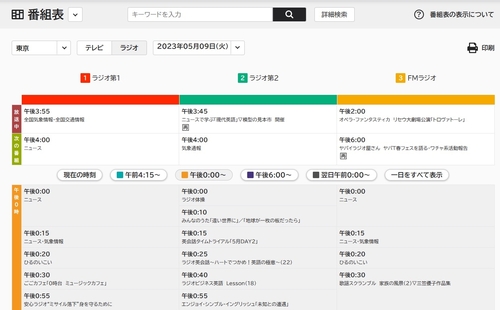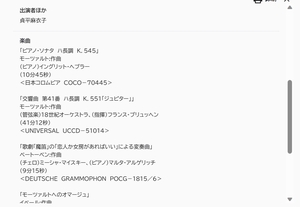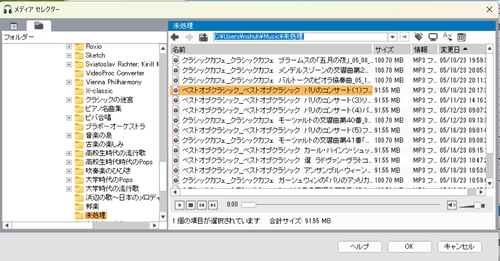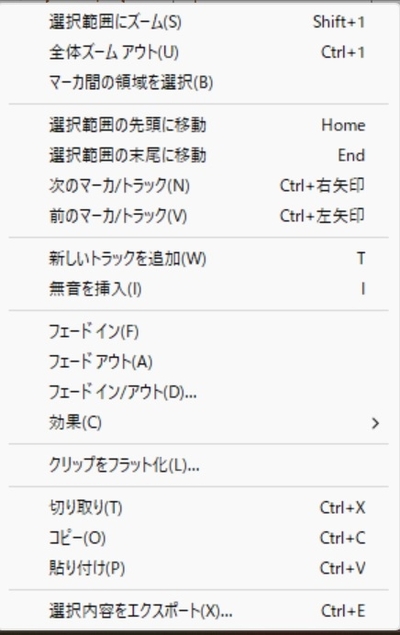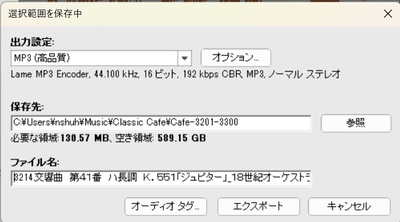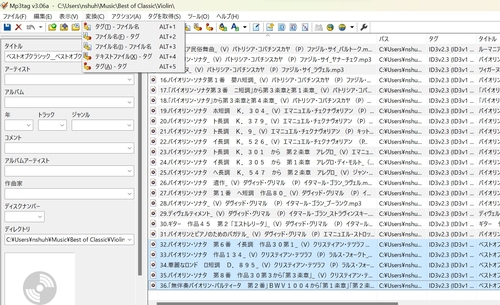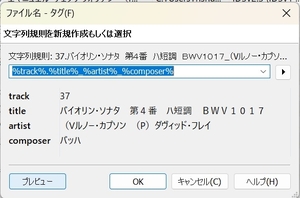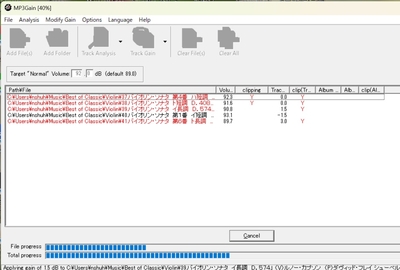隠居の音楽:音楽番組を録音してライブラリー化する(2)
前回のページで、ラジオ番組(NHK-FM放送)を録音してファイル化する方法を記録した。
今回は、この録音したファイルの中の曲を取り出して、自分の音楽ライブラリーに収納する方法を記録しておきたい。
この方法については、8年前にも記録しているが、使用しているソフトは、8年も経つとバージョンがアップしている。しかし、基本的な変化はないので、新しい部分だけ記録しておきたい。
現在、デジタル録音した番組は、PCのミュージック・フォルダーに未処理として格納している。この未処理フォルダーの放送日付が古いものから順に、曲の切り出し作業を行っている。録音するに比べて処理は時間がかかる作業なので、ほっておくとファイルがどんどん溜ってしまう。
私は、以下のような手順で、録音ファイルから曲を取り出し、ライブラリー化している。
- 未処理フォルダーに収納した処理をするファイルを決める。
録音したファイルを収納したフォルダー(クリックすると大きくなります。)
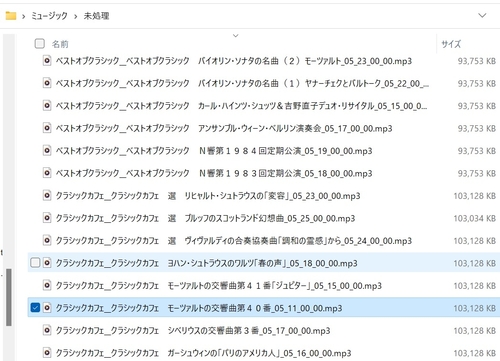
- 収録されている曲名を探すために、NHKの番組表を使う。従来は、Webに、放送済みの番組内容を掲載してくれるようなサイトがあったが姿を見なくなった。NHKの番組表は、過去1か月の番組内容が表示される。
従来は、この内容をルーズリーフ・ノートに書き写して、曲目を収納するPCのフォルダーに収録番号を記録していた。 が、もう少し簡易な方法はないかと考え、このページの印刷機能を利用してファイルできることが分かった。従来の方法は、手書きで文字を書くことで、痴呆予防に役立つなんて言い訳をしていたのだが。
- 曲目を切り出すツールは、従来からRoxio Creator という動画・音声用の suite製品(有料)に含まれるSound Editor というソフト(単独では無料?)を使っている。
このソフトを立ち上げ、左メニューの「オーディオファイルの追加」をクリックすると、編集すべきファイルを収納したフォルダーリストがエキスプローラ的に表示されるので、録音したファイルを収納したフォルダーをクリックすると、録音したファイルが表示される。曲部分を切り出したいファイルをクリックし(反転表示される)下部の【OK】ボタンをクリックすると音の波形画面が表示される。
このとき、画面右上のズームボタン2つめで、波形を広げることができる。適切にズームインしたら、画面上部のツールボタンの【再生】で、「スクロール再生」をチェックしておくと、再生箇所を表示するセパレータが、放送音源に動くにつれて表示してくれる。
さらに、【ツール】画面の【オプション】で、私はファイルフォーマットを「高品質MP3」を選択し、「再生デバイス」でつないでいる Bluetooth 機器を指定している(私は、PCのスピーカーが壊れてしまったので、スピーカーをBluetooth機器にしている)。このようにしておくと、部分的な音を聞きながら、切り出す曲部分を特定しやすい。
私は、ナレーターの曲紹介部分(曲名・アーティストなど)を曲の前後につけるように、曲を切り出している。(NHK-FMのクラシック番組では、ありがたいことに、殆どは、そのような曲紹介放送をしている。)切り出した部分を反転させて、右クリックすると次のようなポップアップが表示されるので、一番下の【選択内容をエクスポート】をクリックすると、選択内容を保存先を指定するポップアップが表示される。
この保存先には、収納したいフォルダーを指定し、ファイル名には、後で述べるファイルにID3tagをつけるために、番組表に記載されているタイトルやアーティストや作曲家名をコピペしている。このようにして選択部分をエクスポート(保存)し、その反転した波形は、PCのdeleteボタンで削除する。
このような作業を放送の波形がなくなるまで(放送の終了まで)、同じ作業を繰り返す。Sound Editor の終了ボタン(右上のX印)をクリックすると、プロジェクト(作業最終の状態)を保存するかと聞いてくるので、【いいえ】を選んで、作業対象だったファイルをバックアップ用に置いておく。
- 次に、mp3tagというソフト(無料)を立ち上げる。このソフトは、mp3の曲にいろいろな情報(ID3TAg)を付け加えることができるソフトである。
このソフトツールバーで【ファイル】で、Tag情報を与えたいファイルを開きツールバーから【交換】を選ぶと表示されるポップアップで、『ファイル名(F)→タグ』を選ぶ。すると、次のようなポップアップが、表示されるので、3.で入力(コピペ)したファイル名を参照して(例えば、保存先での『曲順.タイトル名(曲名)_アーティスト名_作曲家』)でTag3 情報をつけるとすれば、文字列規則を例示のように設定すればよい。
- このようにして、収録したMP3ファイルは、録音状況によって、再生音量の大小があるので、私は、 MP3Gain(無料) というソフトを使って、音量調整をしている。このソフトには、いろいろな機能があるようだが、私は使い切れていない。方法は、音量調節したいファイル読み込み、現ファイルの音量を分析し、私がターゲットとしている 92db に調節してくれる「Target Gain 」という作業をしているだけである。収納しているMP3ファイルは、一応同じ音量になっているようだ。ただし、クラッシクのように、曲そのものの音量の大小があるので、時にびっくりするほど音がおおきくなることがる。
ここまで記事にしてブログにアップするのに、2週間近くかかってしまった。歳をとって、何事にもスローモーになっていることが大きいが、結構ややこしいことをしているのだ。
このようにして、蒐集した曲は、例えばらじるらじる番組の「Classic Cafe」で切り出した曲は、3000曲を超えた。 PCのライブラリーとして使っているMediaMonkeyで調べると、10年以上にわたっていろいろな媒体を通じて蒐集した歌謡曲からジャズ、クラッシクまで曲は4万曲(400GB:MP3曲の1分は、ほぼ1MB)以上になったようだ。死ぬまでに再度聴けないだろうが、車の中のSDカードや、Walkmanのメモリー、スマホのライブラリーにコピー曲が溢れている。ブログの私的なページにも収納している。残された人生の時間つぶしには、もってこいのお遊びである。
2018年7月 6日
隠居のPC備忘録:NHK BSP の名曲アルバムの音声を収録する
隠居の音楽:NHK-FM の名曲スケッチを収録して車などで楽しむで記載したように、NHK FMラジオで放送されているクラシック小品は多少のダブリはあるが、400曲近く収録した。
最近では収録しようとする対象は、すでに収録した曲の再放送が多くなった。昔からそのような放送プログラムをとっていたと思われるが、当方で蓄積した曲が多くなったので、再放送が多くなったと感じているのかもしれない。
再放送かどうかを調べるのは、以前に「隠居のPC備忘録:音楽ファイルの収集と整理(MediaMonkey を使う)」で記載したように、収録した音楽のライブラリー(データベース)としている MediaMonkey というソフトを使う。新たに収録しようとする曲の一部(曲名、アーチスト、作曲家名などの一部)で全文検索をしてくれるので楽である。
NHKの番組表で、名曲スケッチと同系統の番組をサーチしてみると、テレビのBS Premium(BSP) で、同じように一曲5分に編集された音楽番組が定期的に(月ー金の朝5:55から5分)放送されていることがわかった。これも、収録対象にすることを企てた。備忘録として記録しておきたい。
録画は、ブルーレイディスク・レコーダーを使えば簡単である。レコーダそのものが、様々な録画設定機能を持っている。番組名(名曲アルバム)を指定しておけば、レコーダのHDDに残量がある限り、自動的に録画してくれる。
録画された番組(5分間)を、ブルーレイ・ディスク(BD-R)にダビングする。BD-Rには追記ができるので助かる。私が使っている空のBD-R(25GB)には、この5分間の番組を約80回(一番組 ≒ 330KB)が収納できるはずである。
ダビングしたBD-R から、音声(私の場合 mp3)のリッピングは、4Videosoft ブルーレイ・リッピングという有料ソフトを使っている。リッピングソフトはいろいろあるが、このソフトが使いやすいと思った。
ブルーレイドライブにダビングしたBD-R を挿入して、4Videosoft を立ち上げると出てくる画面で、「ディスクをロードする」タブをクリックすると、下のような画面となる。
4Videosoft ブルーレイ・リッピングの画面
クリッピングしたいフリップを選んで、変換ボタンをクリックすると、下の画面のように、音声の MP3 化が実行される。
名曲アルバムの場合には、画像であるので、曲のタイトルやアーティストは、字幕で出ている。曲を収録する時に付与する MP3 タグは、NHKの番組紹介のページから収集している。名曲アルバムの放送は、毎週の平日(月ー金)の 5:55-6:00 の5分間であるから、一日一曲収集できるだけである。それに、時たま名曲アルバム+(プラス)という番組もあるが、名曲スケッチの収集ほど、収録数は増えていかない。
2018年2月11日
隠居の音楽:NHK-FM らじる★らじる での音楽収集
今年の夏で、満年齢の喜寿となる。年賀状にも書いたが、喜寿の喜という字は、講談社の大字典には、
字源として「壺と口の合字。壺は鼓に同じく楽器とのこと。転じて音楽の義となす。人が音楽を聞けば嬉しさの餘り声を出してア~と楽しみよろこぶ、喜の義は是也。」とある。
また、喜寿は別名として喜字齢といい、喜の草書体(![]() )は七十七と読まるるより云ふ。
)は七十七と読まるるより云ふ。
とある。77ともなれば、体力も衰えて、音楽を聴くことが大きな楽しみになってくるということだろう。
私もその一人である。歳をとって夜中に起きることが多くなった。早寝をするせいもあるだろうが、一度起きるとなかなか寝付けない。そんなときには、ラジオを聴く。今の世、こんな時にも便利になっている。スマホにサイマル放送のらじる★らじる(民放では、radiko )をインストールしておけば、ラジオで聴くより遥かに安定した音で深夜番組を聴くことができる。
こんなことで、NHK FM放送のラジオ深夜便と出会うことになったのは、2014年の暮だった。
2,014年以来、ラジオ深夜便を予約録音し、流された曲を切り出すことが、日常の作業になってしまった。これらの方法については、下のように既にブログに記録しているが、3年以上経って進化してきているので、現状を記録しておきたい。
- 隠居のパソコン備忘録:IPサイマルラジオ音楽番組を予約録音し、曲を取り出す(1)
- 隠居のパソコン備忘録:IPサイマルラジオ音楽番組を予約録音し、曲を取り出す(2)
- 隠居のパソコン備忘録:IPサイマルラジオ音楽番組を予約録音し、曲を取り出す(3)
上記(1)で記録した予約録音ソフトは、この3年の間に、ラジ録3⇛ラジ録10⇛ラジ録11と進化してきた。まだ十分とは言えないが、かなり安定している。ラジ録の立ち上げは、ラジ録アイコンを右クリックして、「管理者として実行」しなければ、ラジ録10、-11では、「録音前スリープ解除」 「録音後スリープ移行」の指定はできないことがわかった。
上記 (2) のブログでは、楽曲を切り出す方法としてRoxio Creator NTX2 という suite 製品(有料)の中の Sound Editor というソフトを紹介しているが、これを現在も愛用している。
ただ、切り出した曲のファイル名をつけるときに重宝していた「ラジオ深夜便のブログ」や「放送済み「ラジオ深夜便」 曲目・演目リスト」というブログは、著作権の問題で更新されなくなってしまった。確かに、ラジオ深夜便のページをよくよく見るとトップページの下段に小さな文字で、下のようにある。
Copyright NHK(Japan Broadcasting Corporation) All right reserved. 許可なく転載することを禁じます。このページは受信料で制作しています。
仕方なく、ラジオ深夜便のページに記載されている曲目リストを開き(ラジオ深夜便で流された曲は、このページしかない)、Windows の Snipping Toolを使って、capture したものをファイルとして保存し、これを参考にファイル名を付けている。これが、なかなか時間のかかる仕事である。
ただ、最近になって、TAKE IT EASY! ~MUSIC~というサイトに、簡単ではあるが、曲目リストが載っている。かなりグレイに近い記載であるが、2017年の1月からは、ほぼ毎日のリストが掲載されているので、重宝している。
最近になって、音楽ファイルの収納は従来の Windows Media Player に代わって MediaMonkey というソフトを使っていることは、隠居のPC備忘録:音楽ファイルの収集と整理(MediaMonkey を使う)に記した。
このようにして収集した曲は、PC本体のHDD と同時に、NAS(ネットワークHDD)にバックアップし、さらに Google Drive にアップしている。
また、車や電車などで外出時に収録した歌曲を楽しむ場合は、
隠居のスマホ:Windows PCとandoid スマホと接続するときの覚え書き
に記載したような方法で、スマホ(私の場合、android の Xperia)に転送しておき、スマホから bluetooth 経由で接続している。
bluetooth 経由で曲を受信するワイアレス・イヤホンについては、少々失敗談もあるが、別に記載しておきたいと思う。
友人には、"そんなに録音しておって、いつ聴くんや" と揶揄されるが、収集することもまた楽しであり、このブログの記事をかくときなど殆どの場合、ながら族である。
ラジオ深夜便を聴くようになって、Jazz 一辺倒だった音楽鑑賞も、その時々の雰囲気でクラシックから演歌まで、いろいろな楽しみ方が増えてきた。まさに喜寿の楽しみである。
2015年8月12日
隠居のパソコン備忘録:DVD movie から音声のみを取り出す
落語好きの友人がいる。落語百選といったDVD(Digital Video Desk)をたくさん持っているらしい。これらのDVDから音声のみを取り出すことはできないかと相談を受けた。車で音楽を聞くように聞きたいという。
DVDというものはほとんど持っていないので、これらから音を取り出すというような試みは、今までしたことがなかった。一度トライしてみることにした。
"DVD 音声を取り出す" でググってみると DVD Decrepter というオープンソースがヒットした。これを使って、試しにどこかで格安で買っていた音楽DVD 「ニューオーリンズ」からルイ・アームストロングの演奏を取り出すことを試みた。うまくいったので、友人から落語のDVDを送ってもらって、音声をとりだし、MP3ファイルとしてCDに焼いて提供した。方法について備忘録として記録しておきたい。
友人に送り返してしまったので、手元に落語のDVDはないが、アカデミー賞受賞作品「明日に向かって撃て!」のDVDがある。この映画の音楽を担当しているバート・バカラック作品の曲の取り出してみた。例として、方法を記したい。PCの環境は、Windows7(64bit) である。
- DVD Decrypter を起動する。Decrypter は、V3.5.4.0 で開発中止となっているようだ。日本語化ファイルもあるようだが、Windows7 64bit ではうまく動かなかったので、英語版のまま使った。
- 音声を取り出すDVD を再生ドライブに入れると、DVDのタイトルが認識される。Decrypter の設定は、下のスクリーンショットのように、Mode は IFO に、右フレームでは、 StreamProcessing を選択する。
EnableStreamProcessing にチェックを入れ、下のリストから Audio の項目中から音声を取り出そうとする項目を選択する。下のラジオボタンでは、Demux をチェックする。
左の Destination で保存したいホルダーを表示する。右のホルダー アイコンをクリックするとエクスプローラが表示される。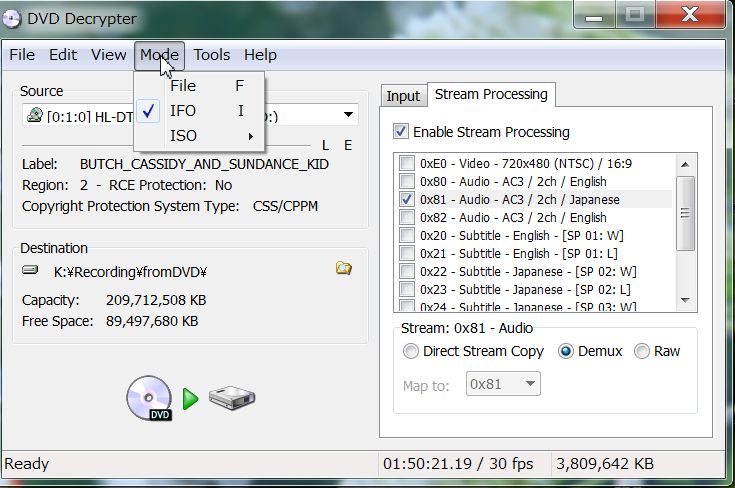
- 上の DVD⇒HDD アイコンをクリックすると下のスクリーンショットのように音声の取り出しが始まる。
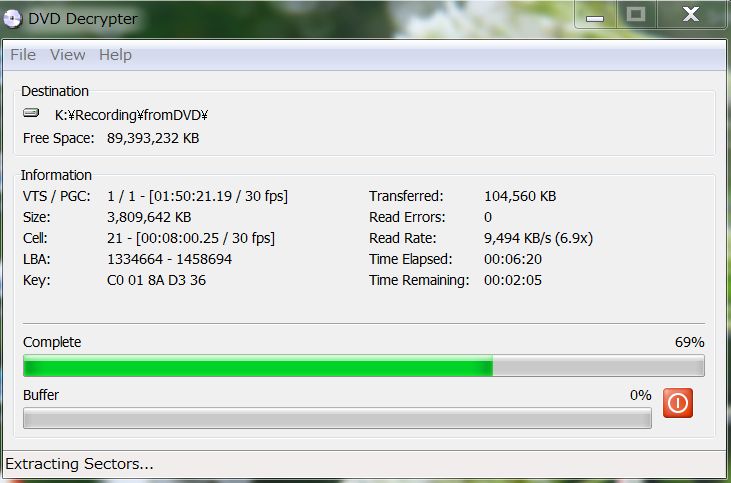
- 取り出した音声ファイルは、「VTS_01_1 - 0x81 - Audio - AC3 - 2ch - 48kHz - DRC - Japanese - DELAY -85ms.AC3」と言うような名前で拡張子が .AC3 と付いている。このままでは、一般的に使えないので、mp3 に変換する。
私は、音声ファイルの変換は、フリーの Switch Sound File Converter というソフトを使っている。このソフトを使えば、ほとんどの音声ファイルは変換してくれる。変換したファイルは、適宜名前を変更した。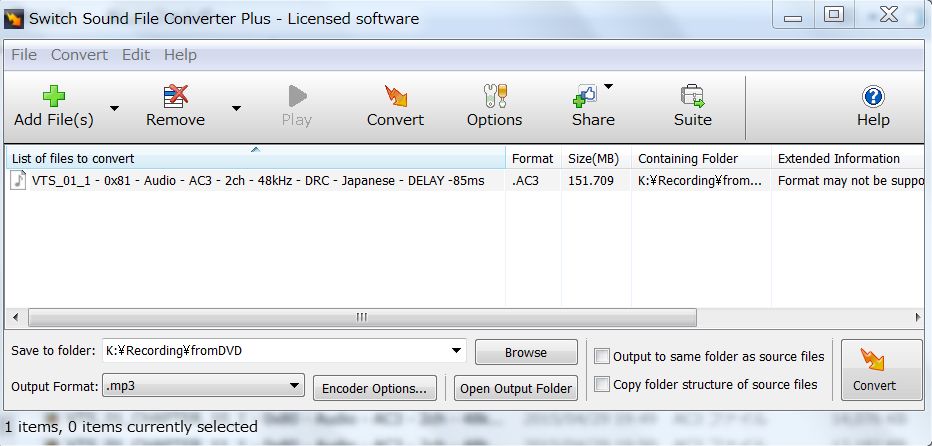
- 落語など、始めから終わりまで続けて聞くファイルは、そのまま使用できるが、 ファイルの一部を取り出すには、Roxio Sound Editor を使えば良い。方法については、【隠居のパソコン備忘録:IPサイマルラジオ音楽番組を予約録音し、曲を取り出す(2)】に記録している。
取り出した音声ファイルの例として、DVD「明日に向って撃て!」 の中で流れるバート・バカラックの曲をアップした。DVD 中の soundtrack を抜き出すのは、いささか time consuming の作業ではあるが。
日本語台詞入りRaindrops Keep Fallin'on My Head
上の再生マークをクリックすると音が聞こえてきます。ただし、MP3 Player が必要です。
2015年1月 3日
隠居のパソコン備忘録:IPサイマルラジオ音楽番組を予約録音し、曲を取り出す(2)
前回、IPサイマルラジオ音楽番組を予約録音し、曲を取り出す(1)で、NHKのサイマル放送らじる★らじるで放送されるラジオ深夜便などを予約録音する方法について記録した。
今回は、録音したファイルから、放送された曲を切り出す方法について記録しておきたい。 予約録音したラジオ深夜便などのファイルは、切れ目のない長いMP3ファイルである。この長いファイルから曲の部分だけを切り出すソフト(MP3 split soft) はネットをサーチするとたくさん出てくる。
この手のファイルは、英語版が多い。MP3ファイルの無音部分を検知して分割するsoftに Slice Audio File Splitter というソフトがあり無料である。(変に日本語化されたものもあるようだが。)これは、LP をMP3 録音した時などに曲を分割するときには簡単に使えて便利である。
ただ、今回のように、曲の間にアナウンサー(何故かアンカーというらしい)の解説などが入る場合には、無音部分の秒数のなど設定が難しい。
MP3 split soft には、録音したファイルを再生して、音の波形を表示するソフトがある。その一つとして、Wave Pad Sound Editor というソフトがある。ダウンロード・サイトは日本語になっているが、ソフトは英語版である。このソフトは、音楽マニア向けに色々な機能を持っているようだが、読みこなすほど英語に自信はない。
WavePad Sound Editor のスクリーンショット
そこで、日本語で同様のソフトがないかと調べてみると、Roxio Creator NTX2 という suite 製品(有料)の中に、Sound Editor という同様のソフトがあることが分かった。これももともと英語のソフトである。
Roxio Creator NTX2 の音楽・オーディオ 初期画面
ここで、「オーディオを編集」を選択すると Sound Editor が立ち上がる。
Sound Editor の画面
左メニューの「オーディオファイルの追加」で録音ファイルを読み込むと音の波形が表示される。波形は、ズームイン・ズームアウトボタンで横に拡大・縮小ができる。この画面の右下にある再生・停止ボタンで、音声を流したり止めたりすることができる
音楽部分を切り出す
波形を見て、音楽部分をスライド・バーを使って反転させ、右クリックすると下のようなポップアップ画面が表示される。ここで、「選択内容をエクスポート」を選択する。
切り出した曲を保存する
表示されたポップアップ画面で保存先のフォルダーと曲のタイトルをボックスに入力し、「エクスポート」ボタンをクリックすると指定フォルダーに保存される。
保存先のフォルダー
ラジオ深夜便、2014年12月28日の26:03から27:00に放送された番組から切り出した山田耕筰作曲の歌曲。
切り出すファイル名をアンカーの森田由紀子さんの解説を聞いて入力作業しているときに、次のようなページを見つけた。記載されている内容からC&P させていただくと作業は楽になった。
ネットには、色々な情報があふれている。
ラジオ深夜便のブログ
ここまで作業しておけば、個人的なCD作成や車のオーディオで流すなど、様々な使い方ができるだろう。
録音し、切り出した曲の一部分をサンプルとして掲載した。Play ボタンをクリックすると音が流れます。結構いい音だ。約30秒ほどだから著作権は問題ないと思っている。
再生には、Flash Player が必要ですが。
ペチカ
赤とんぼ
2010年9月 5日
隠居のパソコン備忘録:(続)LP をデジタル(MP3)化して、音楽CD にする
フリーウェアのパソコン・ソフトを使って、LP をデジタル(WAV or MP3)化する方法については、パソコン夢工房というサイトのカセットテープ・LPレコードから音楽を取り込むというページに詳しいので、詳細はそちらを参考にしていただくことにして、注意すべきことがらだけ記載しておきたい。
- LPを再生する装置(オーディオ装置)とパソコンをつなぐ。
ネットでの音をオーディオ装置で聴いている人は、その接続とは逆のパソコン(入力) オーディオ装置(出力)のラインをつくることである。LP を聴けるようなオーディオ装置には、たいてい出力のジャックがあると思う。 - Sound Engine Free というフリーソフトを使って、デジタル録音する。このソフトでのデジタル化は、.wavという形式のファイルとなる。
Sound Engine Free のダウンロード・ページには、【AVS Audio Editor】 を「今すぐダウンロードする」というボタンが大きく表示されるが、それをダウンロードするのではなくて、上のリンクページの中程にあるアンダーラインつきの青い文字 【SoundEngineFree】をクリックすればダウンロード出来る。 - カセットテープ・LPレコードから音楽を取り込むのページでは、カセットテープからのデジタル化が例示されているが、これをLP と置き換えればよい。
最近のターンテーブルは自動でレコード針をLPに落とすと思うので、ターンテーブルを動かしてから、録音開始ボタンをクリックすればよい。
録音後波形を見ながら編集できるので、曲の切れ目を気にせず、レコードが終わるまで流しぱなしの方が処理がやりやすいと思う。
パソコン夢工房での記載では触れていないが、録音先のフォルダーは、初期設定のままではなしに、自分で設定したほうが良いと思う。後ほどに、いろいろと使用するのでフォルダーを探す手間を省きたい。下のような設定画面は、Sound Engine Free の上段にある【録音】ボタンの横にある【フォルダー】ボタンをクリックすると出てくる。 - LP から録音し終わった WAV ファイル を、一曲ごとに分割する。
分割するには、波形を見て分割する場所にマークを入れるが、マークを入れやすいように波形の長さは上段のツールアイコンにある【拡大】【縮小】で長さを調整できる。また、マークを入れる場所の確認のために、入れたい場所の前後を再生して確認できる。このとき、オーディオ装置との接続状態は パソコン【出力】 オーディオ装置【入力(大抵の場合は line )】である。
また、LP レコード・ケースなどに一曲ごとの演奏時間を記載している場合が多いから、それを参考にして分割する部分は探せる。 - 分割保存すると WAV の形式で保存されるが、一曲ずつの容量は大きい。耳の肥えた人には WAV 形式の方がいいらしいが、10分の1くらい圧縮される MP3 形式で普通に聴くぶんには十分と思う。
また、MP3 へ変換することで、後で記載するように曲の情報(ID3 タグ)を附加することができる。
MP3 への形式変換には、【午後のこ~だ】というフリーソフトを使う。設定は、初期設定のままで問題はないと思う。
LP一枚分くらいの変換は、すぐに終了する。 - 以上の作業を済ませると Windows Media Player を使って音楽CD に書き込むことができるが、できるなら曲の情報(ID3 タグ)を書き込んでおきたい。
そのことによって、自分の音楽ファイル・データベースである Windows Media Player Libraly での活用範囲が増えてくる。
ID3タグ情報を書き込むフリーのソフトはいろいろとあるようだが、英語版のID3-TagIT というソフトを使ってみた。ダウンロード・ページで、【Download Now(1.26MB)】をクリックすると ID3-TagIT-setup.exe というファイルがダウンロードされるので、これを実行すれば ID3-TagIT.exe という名前でインストールされる。 - この
ID3-TagIT には、さまざまな機能が用意されているが、とりあえず Artist: Album:
Genre: Track#: を附加することにしたい。
ID3-TagIT を立ち上げると下の画面のように、左フレームにおなじみのフォルダー表示が出てくるので、ここから【午後のこ~だ】で保存したフォルダーを選択する。 すると、そのフォルダーに保存された MP3 ファイルが表示されるので、情報を附加するファイル(曲)を選択する。
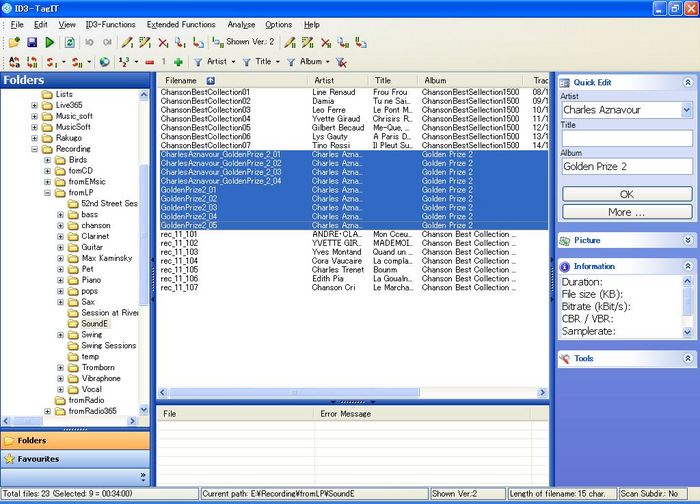
- LP一枚分全曲の同じ情報(例えば、Album名、Artist名、Genre、レコード発刊年など)は、まとめて入力できる。Artist: Album: は右フレームの Quick Edit で入力できるが、その下の【More】ボタンをクリックすると下のような詳細入力画面がでてくるので、この画面で入力すればよい。このとき、Genre はリストから選択し、【Add Genre】をクリックすれば、タグ(情報)に附加される。
- 曲名(Title)を入力するときは、個個に該当ファイルを選択して入力する。入力を完了して保存すれば、タグ情報が附加される。
(追記:2010/9/9)ID3-TagITでは、これらのタグ情報を使って、ファイル名を一括変更することができる。
変更するには、変更したいファイルを選択し、ツール・アイコンの右端にあるアイコン【TAG Ver. 2 to filename】をクリックするか、【Ctrl】+【R】キーを押すと、変更の設定画面がでてくるので、その指定にしたがい意図するファイル名を設定する。
私の場合、一枚のLP分を一括変換しているので、【Format】に、< T > (Title)だけを設定した。するとファイル名は、曲名(Title)だけが表示されるようになる。↓ ↓ ↓
↓ ↓ ↓ - このように保存したファイルを Windows Media Player(WMP) Libraly に登録する(登録しないとWMP で音楽CD に取り込みができない)には、【Windows Media Player ライブラリに項目を追加する】を参照してください。先ほど保存したファイルを再生すれば、自動的に WMP Libraly に追加されるようです。
MP3化した追加後のLPアルバムを表示すると下のような画面になる。
- 音楽CD に焼き付ける前に、【MP3GainによるMP3ファイルの音量一括調整】に記載の方法で、音量調整をしておきたい。
ただ、 WMP にも書き込みの設定で音量調整をする機能はあるようだ。 - 音量調整を終えたら、WMP でアルバムを表示させて、【書き込み】ボタンをクリックし、右フレームにファイルをドラッグアンドドロップして、【書き込み開始】ボタンをクリックすれば、書き込みが始まる。空CDは、1枚20円くらいで売っている普通のCD で大丈夫である。
書き込み方法については、【隠居のパソコン備忘録:LP をデジタル(MP3)化して、音楽CD にする(再)】のエントリーでもう少し詳しく記載している。
2008年6月20日
カストマイズの履歴
- MovableTypeのデータベースをMySQL4 から MySQL5 へバージョンアップした。
(2011/3/25)難易度 ★★★☆☆ - Google Maps API を使って野鳥出現地点をカスタム・マーカーでプロットすることを始めた。
(2011/1/29)難易度 ★★★★☆ - 撮影場所別に分類した野鳥写真集のウェブページを作成した。
(2010/11/30)難易度 ★★☆☆☆ - Studio YAMAKO と Masajii's Blog のタグクラウド・ページを作成し、変更した。
(2010/7/10)難易度 ★★☆☆☆ - atelier のアクセスカウンターを Kent Web の Daycounter に変更した。
(2010/7/4)難易度 ★★★☆☆ - Google Maps API 用の XML ファイルを編集するXML Notepad 2007 を導入した。
(2010/6/24)難易度 ★★★☆☆ - Research Artisan のサービスが2010年5月28日に終了するのに伴い、オープンソースのReasearch Artisan Lite を導入した。試験的に、Studio YAMAKO のアクセス解析に使用を開始した。
(2010/4/11)難易度 ★★★☆☆ - IE8 に変えてからメインページの写真表示で lightbox の背景が黒くならないという不具合が生じていた。メインページで表示するエントリー数を10 に変更することで解決した。そのときに得た知識で、lightbox の背景画像を黒紙から図柄に変更した。
(2010/3/21)難易度 ★★☆☆☆ - IE8 に変えてから、ページのソースを秀丸に表示することができなくなっていた。ネットで見つけた方法で、秀丸を指定することができた。
(2010/2/19)難易度 ★★☆☆☆ - 日本では、eMusic から音楽ファイルをダウンロードできなくなった。
(2010/2/16)難易度 ☆☆☆☆☆ - ページでテーブルを作り縦にセルを連結するコードが分かった。
(2010/2/11)難易度 ★★☆☆☆ - Live365 の放送が流している曲を録音し、MP3ファイル化する新しい方法を見つけた。
(2010/2/7)難易度)★★★★☆ - ページにコードを表示する枠を指定する方法が分かった。
(2010/1/30)難易度 ★★☆☆☆ - Google Maps API で作成する地図に改善を加えた。
(2010/1/29)難易度 ★★★★☆ - Windows XP のPCに IE8 をインストールした。
(2010/1/7)難易度 ★★☆☆☆ - 野鳥識別掲示板へのリンクを右メニューに設置した。
(2010/1/5)難易度 ★☆☆☆☆ - コメントする人が Google のアカウントを持っておれば認証できるようになった。
(2009/12/27)難易度 ★★☆☆☆ - ブログ・ページから管理者にGoogleMail で発信する方法が分かった。
(2009/12/10) 難易度 ★★☆☆☆ - 野鳥写真サムネイルを場所別・科別に変更し、ブログ外HTMLページに変更した。
(2009/11/30) 難易度 ★★★★☆ - Live365 の LinkWidget をページの右メニューに設定した。
(2009/11/30) 難易度 ★☆☆☆☆ - ウエブページ泉北近辺私的観光地図での地名表示XMLファイルを「あいうえお順」に並び替えた。
(2009/8/26)難易度 ★★☆☆☆ - Studio YAMAKO の蝶の写真を科別に分類したリストをブログ外の Web Page として作成(異なるタイトル写真とするため)し、メニューにリンクボタンを設置した。
(2009/8/23)難易度 ★★☆☆☆ < - Studio YAMAKO のタイトル画像を Flash 8 を使って変更した。
(2009/7/9)難易度 ★☆☆☆☆ - 右メニューのJazz Collection へのリンクボタンを Radio Senboku Playlist へのリンクボタンに変更した。
(2009/2/2)難易度 ★☆☆☆☆ - 右メニューに「播磨の蝶・但馬の蝶」および「ことりのさえずり」サイトへのリンクボタンを追加した。
(2009/6/17)難易度 ★☆☆☆☆ - コメント入力フォームに、CAPTCHA を追加した。
(2008/11/10)難易度 ★★☆☆☆ - 動画(AVIファイル)を編集してブログにアップした。
(2008/10/22)難易度 ★★☆☆☆ - 野鳥の写真集をテーブル形式に改めた。
(2008/9/2)難易度 ★★☆☆☆ 。 - 居間に新しいスタイルのPC:VGC-LM52DB を設置した。
(2008/8/26)難易度 ★☆☆☆☆ - エントリー部分のみを印刷できるように、インデックス・テンプレートに印刷用CSSを置いた。
(2008/8/24)難易度 ★★★☆☆ - /cgi/mt/lib/MT/Asset フォルダーにある Image.pm をいじって lightbox による画像の挿入を簡略化した。
(2008/8/18)難易度 ★★★☆☆ - 英語での spamtrackbacks を阻止するために、asciiTBPingfilter プラグインを導入した。
(2008/8/15)難易度 ★☆☆☆☆ - サイドメニューのリンクをJavaScript から再度CSSによる表示に置き換えた。少し、すっきりした。
(2008/8/7)難易度 ★★☆☆☆ - Blog Atelier のヘッダー部分リンクを JavaScript から再度CSSによる表示に置き換えた。
(2008/8/6)難易度 ★★☆☆☆ - TagCloud のページを作成し、リンクボタンを右サイドバーに置いた。
(2008/7/22)難易度 ★★★☆☆ - 山小屋周辺の地図を Google Maps API で作成し、右サイドメニューにリンクボタンを設置した。
(2008/7/6)難易度 ★☆☆☆☆ - Jazz Collection List をブログ atelier のウェブページとして作成し直し、public_html フォルダーの .htaccess にリダイレクトを設定した。
(2008/7/14)難易度 ★★★☆☆ - エントリーにHTML のコードを書くことが多くなっている。それむけのタグ <pre> <code> を初めて使った見た。
(2008/7/78)難易度 ★☆☆☆☆ - 「DIY作品集」をブログ Atelier のウェブページに移した。ブログ Atelier フォルダーにある .htaccess に、RedirectPermanent を設定した。
(2008/7/76)難易度 ★★☆☆☆ - ブログ記事/ウェブページの日付を公開日時に自動変更する藤本壱さんのプラグインを導入した。
(2008/7/6)難易度 ★★☆☆☆ - .htaccess のリダイレクト機能を使って、元のブログへの訪問者を新しいブログへ誘導する設定を行った。Masajii's blog, Studio YAMAKO も同様の設定にした。
(2008/7/4)難易度 ★★★★☆ - Studio YAMAKO のページを MT4.1 に合わせてリフォームした。
(2008/7/1)難易度 ★★★☆☆ - Kinarie&May さんのMT用横長Flashカレンダーを復活させた。
(2008/6/29)難易度 ★★★☆☆ - Research Artisan の「昨日のページ別アクセス・ランキング(Best10)」というタグを右サイドに貼り付けた。
(2008/6/25)難易度 ★★☆☆☆ - MT3 の時に設定していたコメント編集HTMLタグボタンを設置した。
(2008/6/24)難易度 ★★☆☆☆ - MT3 のときに設定していた行末の禁則処理をCSS に設定した。
(2008/6/22)難易度 ★★☆☆☆ - 「キリ番カウンター」を設置した。
(2008/6/22)難易度 ★★★☆☆ - 6月10日以来、新たなテンプレート・セットに合わせて、種々のカスタマイズを行った。
(2008/6/22)難易度 ★★★★★ - MT4.1 のテンプレートセットを「小粋空間」さん提供のMT4用に変更した。
(2008/6/10)難易度 ★★★★★ - MT3.35 から MT4.1 へ苦戦しながらバージョンアップした。
(2008/6/3)難易度 ★★★★★ - MT4.1へのグレードアップに備えて、データベースを SQLite から MySQL に変更した。
(2008/5/18)難易度 ★★★☆☆ - スパムコメント対策に入れていた SCode が上手く機能しないので、代わりに reCaptcha を導入した。
(2008/5/13)難易度 ★★★☆☆ - レンタルサーバーを lolipop から xserver に変更した。
(2008/5/10)難易度 ★★★★☆ - ParseError の原因発見方法が分かった。
(2008/5/10)難易度 ★★★☆☆ - デジカメで撮った写真の一部が読み取れなかったが、「完全データ復元PRO2008」というソフトを導入して復元した。
(2008/5/6)難易度 ★★★☆☆ - この CusomizeHistory の降順番号は、Mojilla 系の Firefox Netscape で番号が倍になる現象が出ていたが、JavaScript の勉強で原因がわかり修正した。
(2008/3/31)難易度 ★★★☆☆ - JavaScript switch構文の勉強で、タイトル部横長カレンダー横に、本日の曜日を表示するようにした。
(2008/3/21)難易度 ★★☆☆☆ - JavaScript の if...else if....else statement の勉強で、アクセス時刻によって歓迎の言葉が変化するスクリプトをタイトル部分に設置した。
(2008/3/20)難易度 ★★☆☆☆ - Kinarie&May さんの「MT用フォトサムネイラー1.20」をStudio YAMAKO のカテゴリーButterfly に適用した。
(2008/3/11)難易度 ★★★☆☆ - Blog 右サイド リンクボタンを集合Flash Button(Title Menu と同様に)に改訂。
(2008/2/24)難易度 ★★☆☆☆ - Blog Title 下のメニューボタンを Flash ボタンに変更した。
(2008/2/24)難易度 ★★★☆☆ - [新作!] という日本語Flashバナーを、Flash8 で作成し、タイトル・メニューで使用した。
(2008/1/22)難易度 ★★☆☆☆ - SoundEngine のスクリプト・コードを、体裁よくエントリーに取り入れるために、スタイル・シートに、div#menu というID属性を作成した。
(2008/1/18)難易度 ★★★☆☆ - [New!] というFlashバナーを、SoThinkQuicker で作成し、右サイドメニューで使用した。
(2008/1/16)難易度 ★★☆☆☆ - P4P800 SE のパソコンの電源が機能しなくなったので、新しい電源と交換した。ついでに、DiskのIDEケーブルをスマート・ケーブルに変えた。
(2008/1/4)難易度 ★★★☆☆ - P4P800 SE のパソコンのディスクに、もうすぐ壊れるかもしれないという SMART の警告が出たので、システム・ディスクの交換をした。
(2007/12/29)難易度 ★★★★☆ - メインページもTagCloud のページへのリンクボタンを右サイドに設置した。
(2007/11/8)難易度 ★☆☆☆☆ - P4P800 SE のパソコンの立ち上げ時に、CMOS Checksum error が出るので、マザーボード内蔵電池を交換した。
(2007/10/29)難易度 ★★★☆☆ - TagCloud のページを作り、エントリー・カテゴリー・日別アーカイブの各テンプレートの右サイドにリンクボタンを設置した。
2007/10/20)難易度 ★★☆☆☆ - 友のブログ Masajii's Weblog を開設した。
(2007/10/16)難易度 ★★★☆☆ - TagCloudは、トップページのタイトル下に移設した。
2007/10/8)難易度 ★☆☆☆☆ - Tag Cloud を右サイドメニューに設置した。
(2007/9/13)難易度 ★★★★☆ - Studio Yamako のオーストリア・イタリア旅行写真集を Google Maps API を使って地図上に訪問地をマップした。
(2007/8/20)難易度 ★★☆☆☆ - lightbox画像のキャプションにリンクが張れることが判明。最新のエントリーで実施した。
(2007/7/5)難易度 ★★☆☆☆ - liteboxを使った写真表示に、白い点々(white noise) がでることがわかった。いろいろな調査の結果、lightbox2 に変更することによって解消することが分かった。
(2007/6/20)難易度 ★★★★☆ - Atelier Shuhei Weblog の右メニューリンクボタンをサイト内とサイト外に分け、サイト内ボタンを統一した。クリックすると音が出るようなフラッシュボタンにした。
(2007/6/15)難易度 ★★☆☆☆ - Studio YAMAKO にWeb Access Counter を設置した。
(2007/5/25)難易度 ★☆☆☆☆ - Studio YAMAKO の背景色など変更に伴うコメントフォーム・メッセージ文字色を mt-site.js の一部を弄った。
(2007/5/24)難易度 ★★★☆☆ - Studio YAMAKO に、Kinarie&MayさんのFlash通常型のカレンダーを導入した。
(2007/5/22)難易度 ★★☆☆☆ - yamakoさんの写真掲載用ブログ(Studio YAMAKO)を新たに設定した。本体(Atelier Shuhei Weblog)と同じようなカスタマイズを設定するのに手間取った。
(2007/5/22)難易度 ★★★★☆ - DIY作品集へのリンクボタンを Flash8 で作成し、右サイドに設置した。効果音に、Effect Sound 集から、手ノコで木を切る音を挿入した。
(2007/5/6)難易度 ★★☆☆☆ - Live365のキャンペーン Save Internet Radio に賛同し、バナーを右サイドに設置した。
(2007/5/3)難易度 ★☆☆☆☆ - MT3.33-ja から MT3.35-ja にバージョンアップした。
(2007/4/21)難易度 ★★☆☆☆ - Live365 での Radio Senboku の放送曲目を4分の1程度変更した。Album1 ~ 3 までの曲目で前回とは異なるアーティストにした。
(2007/4/20)難易度 ★★☆☆☆ - Google Maps API による「京都・奈良私的観光地図」の作成に伴い右サイドメニューのリンクボタンを改訂した。
(2007/4/18)難易度 ★★☆☆☆ - Kinarie&Mayさんの横長カレンダーが Version3.00 にされたので導入した。
(2007/4/10)難易度 ★★☆☆☆ - 「音楽方丈記」に紹介されている Snap Preview Anywhere を導入した。
(2007/3/12)難易度 ★★☆☆☆ - 「小粋空間」さんの「追記文章を折りたたむ」を参照して、追記文書の折りたたみをエントリーアーカイブのテンプレートに取り入れた。
(2007/3/8)難易度 ★★☆☆☆ - Navi button にオンマウスするとリンクの説明がでるように、title="xxx" を加えた。
(2007/3/6)難易度 ★☆☆☆☆ - Navi button に Radio Senboku を加えた。
(2007/2/11)難易度 ★☆☆☆☆ - Live365.com というサイトと契約し Radio Senboku を立ち上げた。
(2007/2/6)難易度 ★★★★☆ - さくらインターネットとレンタル・サーバー契約をして、こちらに Radio Senboku を設置し.htaccess でアクセス制限を設定した。
(2007/1/28)難易度 ★★★☆☆ - Radio Senboku と称する MP3ストリーミング・ファイルを置くアクセス制限付きページ:http://n-shuhei.net/sound/Radio/Radio_senboku.htm を設置した。
(2007/1/24)難易度 ★★★★☆ - Web Radio の実験のために、IDとPWがなければアクセスできないページを、lolipop のマニュアルで作った。.htaccess ファイルの設置である。
(2007/1/24)難易度 ★★★☆☆ - Toshibo's Web Radio のリンクボタンを右サイドメニューに置いた。
(2007/1/19)難易度 ★☆☆☆☆ - AffliateB が、JTB-CTW のアフリエートを募集していたので応募した。
(2007/1/10)難易度 ★☆☆☆☆ - HP作成とは直接関係ないが、GoogleのWeb Mail Gmail に登録した。他のアドレスからの転送をそれぞれ設定した。
(2007/1/6)難易度 ★★☆☆☆ - 右サイドメニューに置いているリンク部分のボタンのFlash8を自作でデザインを統一した。
(2007/1/5)難易度 ★★★★☆ - ヘッダー部分に、タブメニューNavi button を設置した。
(2006/12/29)難易度 ★★★★☆ - 右サイドメニューのリンク部分に、管理者へのメール(mailto:shuhei@n-shuhei.net)ボタンをFlash8で作成し置いた。
(2006/12/12)難易度 ★★☆☆☆ - 右サイドメニューに置いている「泉北近辺私的観光地図」のボタンをFlash8を使って作り直した。
(2006/11/30)難易度 ★★☆☆☆ - DIY作品集のエントリーへのリンクFlashボタンを右サイドメニューに置いた。
(2006/11/30)難易度 ★☆☆☆☆ - リタイア後の知人が人材バンクを通じて再就職したWeb関連会社のサイトに、AffliateBというアフリエート・パートーナーを求めてるサービスがあったので応募した。
(2006/11/30)難易度 ★☆☆☆☆ - Google Maps API を使って Blog の外に「泉北近辺私的観光地図」というページを作り、Blog 右サイドメニューにリンクボタンを設置した。
(2006/11/24)難易度 ★★☆☆☆ - Favicon が、IE7 でも確認できるようになった。コメント・トラックバックにも Favicon を表示するようにした。
(2006/11/23)難易度 ★★★☆☆ - Google Maps API に litebox を組み合わせることができた。
(2006/11/20)難易度 ★★★★☆ - 簡単なFavicon を作って設置したが、Firefox, Netscape では確認できたが、IE7では表示されない。
(2006/11/12)難易度 ★★☆☆☆ - Google Maps API をなんとか「泉北の紅葉」エントリーで実験的に利用できるようになった。
(2006/11/12)難易度 ★★★★☆ - 自分のホームページ作成環境を別窓で表示するボタンを「5・6年生にもわかるやさしいJavaScript」で紹介されている方法で作成した。
(2006/11/7)難易度 ★★☆☆☆ - Google MAP のキャプチャーで創っていた地図は、著作権に抵触する恐れがあるので、 ZENRIN の規約に基づく地図に差し替えた。
(2006/11/7)難易度 ★★☆☆☆ - ロリポップの開設5周年記念のホームページ・コンテストに応募した。
(2006/11/3)難易度 ★☆☆☆☆ - このカスタマイズ履歴ページでのリスト番号を降順にする方法をサーチしてHatena::Questionで見つかったJavaScriptを導入したら上手くいった。
(2006/11/3)難易度 ★★☆☆☆ - プロファイルのページを カストマイズの履歴 と同じようにテンプレートで作った。プロに描いてもらった似顔絵をこのページに貼った。
(2006/11/1)難易度 ★★☆☆☆ - 著作権保護のための(保護するような著作はありませんが)Creative Commons Liscense を導入しマークを右サイドメニューに設置した。
(2006/10/30)難易度 ★☆☆☆☆ - TinyMCE のインストールによって IE ででていた JavaScript エラーの原因が判明した。
(2006/10/28)難易度 ★★★☆☆ - mixi に登録した。
(2006/10/28)難易度 ★☆☆☆☆ - エントリー編集用のプラグイン TinyMCE をインストールした。
(2006/10/24)難易度 ★★☆☆☆ - IE を6から7に upgrade した。機能には問題ないが、MT の管理画面を開くとJavaScript エラーがでる。
(2006/10/24)難易度 ★☆☆☆☆ - ページ内リンクを習得した。リンクされる場所には、<a name="abc">ABC</a>とし、リンクする場所には<a href="#abc">ABC</a>とする。他のページ内へのリンクは、リンク先ページURL名の後に#abcをつければよい。HTMLの基本だと思いますが、今頃になって。
(2006/10/21)難易度 ★☆☆☆☆ - BlogTemplateWindow3.3がスペック通りに動かなかったのは、BigPAPI と Transfomer との競合が原因しているようだ。H.Fujimoto さんの TransfomerTest を入れても上手くいかないので、BigPAPI の利用を止めたら上手くいった。
(2006/10/21)難易度 ★★★☆☆ - lolipop やさくらネットなどで例示されているFTPソフトのFFFTPをDLし導入した。
(2006/10/20)難易度 ★★☆☆☆ - いただいたトラックバックを別窓で見えるように、エントリー・テンプレートを弄った。
(2006/10/10)難易度 ★☆☆☆☆ - BlogTemplateWindow3.3 がどうもスペック通りに動かないので、 native template editor に戻した。
(2006/10/9)難易度 ★☆☆☆☆ - ASCII 文字のみのトラックバックをフィルタリングする(迷惑トラックバックにもフィルタリングしない)「小粋空間」さんの Movable Type プラグイン asciiTBPingfilter を導入した。
(2006/10/8)難易度 ★☆☆☆☆ - FEP を使ってエントリーのHTMLコード編集を始めた。
(2006/10/6)難易度 ★☆☆☆☆ - エントリーを編集するときに、エントリー編集画面の右上にある強調文字やハイパーリンク等のタグを挿入するリンクをクリックすると、ページの先頭に戻ってしまうという現象を回避するために Invalidate link of insert tag というプラグインをインストールした。
(2006/10/6)難易度 ★☆☆☆☆ - BlogTemplateWindow for MT3.3 が作動するようになった。
(2006/10/4)難易度 ★★★☆☆ - テンプレートを編集するプラグインのBlogTemplateWindow が上手く動いていないので、英語のサイトであるがコメントで質問した。その返事を blog にくれるというのでスパム対策で入れていた日本語の入っていないコメントは拒否するプラグインを外した。
(2006/10/3)難易度 ★☆☆☆☆ - MT3.3-ja にクロスサイトスクリプティングの脆弱性があるとのことで、万が一を考え MT3.33-ja にアップグレードすることにした。
(2006/10/2)難易度 ★★★☆☆ - KInari&Mayさんが提供してくれているFlash天気予報をサイドメニューに設置した。
(2006/9/30)難易度 ★★☆☆☆ - Amazon おまかせリンクを元のサーチボックスに戻した。
(2006/9/30)難易度 ★☆☆☆☆ - 「小粋空間」さんのBlogPeople のススメにしたがって Blogpeople に登録した。利用の仕方がよくよく分かっていないが、LinkList と ListMe を右サイドバーに置いてみた。
(2006/9/14)難易度 ★★☆☆☆ - バナー広告不要・アクセス解析ツール「Research Artisan」を取り入れた。
(2006/9/12)難易度 ★★☆☆☆ - Jazz Collection Listページの改良がほぼ終わった。
(2006/8/29)難易度 ★★☆☆☆ - Artisan というアクセス・ログ解析を導入することにした。
(2006/8/20)難易度 ★★☆☆☆ - 右サイドバーのリンクに、Jazz Collection ListページへのFlash Button を設置した。
(2006/8/14)難易度 ★★☆☆☆ - まだベータ版だが Amazon おまかせリンクに変更してみた。
(2006/8/8)難易度 ★☆☆☆☆ - 作者がフランス人の dewplayer という Flash MP3 Player を設置した。
(2006/8/8)難易度 ★★☆☆☆ - FLASH SINGLE MP3 PLAYERという新しいMP3 Player を設置した。
(2006/8/7)難易度 ★★☆☆☆ - HPのJazz Collection Listで主題となるメロディが聞こえるようにした。
(2006/8/5)難易度 ★★★☆☆ - フォルダーごとサーバーにアップロードするFTPソフトとして、InternetExplorer を使うようにした。
(2006/8/1)難易度 ★☆☆☆☆ - DIY作品集をLitebox-1.0を利用してテーブルで編集した。
(2006/7/24)難易度 ★★★☆☆ - 新しいFlash MP3 Player Play [Tagger by del.icio.us] を見つけ導入した。。
(2006/7/20)難易度 ★★☆☆☆ - Flashの作成ソフト Macromedia Flash 8 Basic を泣く泣く導入した。お試し版(お試し期間が過ぎた)で自作したMP3の再生・停止ボタンは、このバージョンでないとMP3ファイルの変更ができない。
(2006/7/19)難易度 ★★☆☆☆ - 藤本壱さんが「エントリーを投稿する前にプレビューする」などのプラグイン」(TagsForPreview)をMT3.3対応されたので、対応版をインストールした。
(2006/7/11)難易度 ★★☆☆☆ - litebox-1.0.jsに使われているgif images(「閉じる」「NEXT」「BACK」)を新たに作成して入れ替えた。
(2006/7/11)難易度 ★★☆☆☆ - lightbox.jsをlitebox-1.0.jsに変更した。スライドショウ的に画像を表示できるようになった。
(2006/7/10)難易度 ★★★☆☆ - MT3.3-jaにバージョンアップに伴いScodeの表示がおかしかったが、再インストールで表示されるようになった。
(2006/7/7)難易度 ★★★☆☆ - MT3.3-jaにバージョンアップした。「エントリーを投稿する前にプレビューする」などのプラグインが動いていない。
(2006/7/7)難易度 ★★★☆☆ - テンプレートの編集プラグイン MTBigTemplateWindowを導入した。"What's New?"ページの編集が容易になった。
(2006/6/6)難易度 ★★☆☆☆ - コメント・テキストエリアの拡大をCSSの変更とTextarea toolsというJavaScriptの導入で行った。
(2006/6/6)難易度 ★★☆☆☆ - 日本語でないスパムをJunk commentにフィルタするだけでは迷惑コメントにどんどん貯まっていくので、「小粋空間」で紹介されているSCode(SecurityCode)を入れてもらう対策を行った。
(2006/5/27)難易度 ★★★☆☆ - 5月26日未明から猛烈なコメントスパムの攻撃を受ける。とりあえず認証を受けた人からのコメントのみを受け付けるに変更し、スパム対策を調査した。藤本 壱さんの「日本語でないスパムをフィルタするプラグイン」を設定した。Junk commentにフィルタリングされるようになった。
(2006/5/26)難易度 ★★☆☆☆ - Weblogの右サイドメニューのサーチボックスでWebとSite内検索をRadioButtonで選択できるボックスに変更した。
(2006/5/24)難易度 ★★☆☆☆ - lightbox導入以前のエントリーでの写真もすべてightbox表示にした。仕事は単純だが、時間がかかる。
(2006/5/23)難易度 ★☆☆☆☆ - Weblogの右サイドメニューに、Google Search BOXをGoogleから提供されたコードを少しmodifyして設置した。
(2006/5/21)難易度 ★☆☆☆☆ - 初めての人からTrackBack(TB)をいただいたので、今まで未整理だった右サイドメニューのTB表示を「最新の投稿」のように体裁を整えた。
(2006/5/20)難易度 ★☆☆☆☆ - 梅田望夫さんの「ウェブ進化論」に感化されて、Google AdSenseに登録し右サイドメニューに掲載した。ついでに、メニューの順序を少し変更した。
(2006/5/18)難易度 ★★☆☆☆ - lightboxの新バージョンが発表されているのでインストールを試みたが上手くいかなかった。
難易度 ★★★★★
元のバージョンがmodifyされているのでこれを導入した。
(2006/5/11)難易度 ★★☆☆☆ - カテゴリー別の投稿の個々に投稿日付をつけた。ついでに、最近の投稿の日付表示を変更した。
(2006/5/10) 難易度 ★★☆☆☆ - ホームページの左フレームに、blogへのボタン(隠居部屋)を設置した。
(2006/5/4)難易度 ★☆☆☆☆ - 自作の音声再生・停止Flashボタンを利用して、HPのmusicサイトでのJazzを私のfavorite artistの一人であるEdomondo HallのSweet Georgia Brownに変更した。
(2006/5/3) 難易度 ★★☆☆☆ - 自ら録音したMP3音声を再生・停止するFlashボタンを配置した。
(2006/4/23)難易度 ★★★★☆ - 各テンプレートの右サイドメニューを統一した。
(2006/4/23) 難易度 ★☆☆☆☆ - HomePage(スタートページ)のGardeningページからhi-ho花の写真集へのリンクをすべてFlashAlbumに切り替えた。
(2006/4/23) 難易度 ★★☆☆☆ - 画面上での録音再生を地図上のFlash fileで実現した。
難易度 (2006/4/20) ★★★☆☆ - 新しいrecorder EDIROL R-1で小鳥の鳴き声を録音し、MTで再生するようにした。
(2006/4/18) 難易度 ★★★☆☆ - hi-hoのアルバムサービスが閉鎖されるので、そこに収載していた花の写真集をFlash AlbumにしてMT Weblogに移転した。
(2006/4/11) 難易度 ★★☆☆☆ - IT関連用語表示のe-Words表示を「小粋空間」のカスタマイズに変更した。
(2006/4/6)難易度 ★★☆☆☆ - What Is New? のエントリーを個別エントリーではなくテンプレートにした。
(2006/4/5) 難易度 ★★☆☆☆ - 右サイドメニューのタイトルに、折りたたみマーク(▼△)をつけた。
(2006/4/1) 難易度 ★★☆☆☆ - コメント投稿時に、HTMLタグが使いやすいようにタグマークをコメントフォームに設置した。
(2006/4/1)難易度 ★★☆☆☆ - Weblogの背景画像をイペ材の木目と色調にしたことに伴い、「小粋空間」テンプレートで使っているCSS(Cascade Styles Sheet)を見直した。
(2006/3/31) 難易度 ★★☆☆☆ - 「MTでつくる!最強ブログサイト」に紹介されていたカスタマイズを参考に、MTの個別エントリー表示ページとカテゴリ別表示ページに、e-Words IT用語検索を設置した。
(2006/3/25) 難易度 ★★☆☆☆ - 「小粋空間」のサイドメニュー折りたたみを使わせてもらって、サイドメニューを折りたたみにした。
(2006/3/24) 難易度 ★★★☆☆ - RSS(Really Simple Syndication)リーダーとして、gooリーダーを設置した。
(2006/3/21) 難易度 ★☆☆☆☆ - 各テンプレート(個別エントリーを除く)で、permalinkの表示を殺していたので、これを復活した。
(2006/3/21) 難易度 ★☆☆☆☆ - アーカイブページ(archives.html)の表示がおかしかった(「小粋空間」ではテンプレートは提供されていない)ので、htmlそのものを少し弄ってなんとか見られるようにした。
(2006/3/21) 難易度 ★★☆☆☆ - フリーで使わせてもらっている
Googleローカルの地図とkingさんのアイコン・サイトへのbannerを設置した。ついでに、各テンプレートのクレジットバナー部分をphpモジュール化した。
(2006/3/19) 難易度 ★☆☆☆☆ - ホームページで引用させて頂いている金井 壽宏先生の書籍「組織を動かす最強のマネジメント心理学」をamazon.co.jpで購入できるように、ブログにエントリを作った。
(2006/3/19)難易度 ★★☆☆☆ - お遊び半分で、amazon.co.jpのアフリエートに登録してみた。OKが出たので、MT各テンプレートの右サイドに商品検索バナーを設置した。
(2006/3/17) 難易度 ★☆☆☆☆ - 「小粋空間」に、私のエントリー(隣の花は紅い)が取り上げられた。Lightboxで画像を表示するときに、Flashを背面に隠すことが珍しかったらしい。名誉なことです。
- lightboxを応用して、地図上のポイント・アイコンをクリックすると画面が現れるような実験エントリーを投稿した。難易度 ★★★☆☆ (2006/3/16)
- サムネールをクリックすると同一ウィンドウ上(別画面でなく)に画像を表示するためのLightBox JSというカスタマイズを実施した。難易度★★★☆☆ (2006/3/12)
- Weblogのタイトル・バナーをFlashに変更した。(2006/3/8)
- エントリー用クライアントツール BlogWriteを導入した。
- MovableType(MT)の各テンプレート・タイトル部分を少し弄って、色をHPのタイトルと同色に変えた。(2006/3/7)
- MovableTypeのエントリー本文に、ボタンを置き、ボタンにカーソルを当てるとPasswordなど必要な語句がでるようにした。また、クリックするとリンク先にジャンプするようにした。
- Weblog ページの背景色を「小粋空間」さんのカストマイズを借りて、少し色を付けた。ついでに、横長カレンダーの背景色も同じにした。(2006/3/3)
- Weblog MainPageの右サイドバートップに、What's New? Flashボタンを設定した。(2006/3/3)
- hi-hoが運営するみんなの写真くらぶが5月で閉鎖されるので、Nikonが運営するOnlineAlbumへ移設することにした。HPからリンクしていた写真集を順次移す。(2006/3/3)
- SOTHINK SWF Quickerで創ったFlash MovieとボタンをMTに持ち込んでみた。(2006/3/2)
- 鹿児島へ旅行したときに、知覧の武家屋敷跡で撮った花の写真などをFlash Albumにつくり、リンクした。(2006/3/2)
- 閲覧してもらった友人に指摘を受けて、コメント保留・エラー・受付の各テンプレートを「小粋空間」のテンプレートで設定した。自分宛にコメントを出すことはないので気づかなかった。(2006/3/2)
- 2月末に、鹿児島に旅行した。その時の記録を写真日記風に掲載した。(2006/3/1)
- Movable TypeでのWeblogのカレンダーを横長表示に変えました。Kinarie&Mayさんの作品を使わせてもらっている。(2006/2/23)
- Weblogの表示に、パンくずリストを置きたくて、その前提となるMTのphpモジュール化をしました。悪戦苦闘したが、どうやらどちらも形になった。(2006/2/21)
- 藤本壱さんの参考書にある「リンクの挿入をより便利にする」プラグインを導入した。表示には現れないがが、投稿原稿作成時のリンク挿入が楽になりそうです。(2006/1/17)
- MUSIC PageのFlashJazzをElla FitzgeraldのMack The Knifeに変更した。(2006/2/17)
- eonet CGIで設置していたHomePageの作者への送信フォーム をlolipopの送信フォームに変えた。こちらの方が細かい設定がでるが、著作権のためにlogoを消すことはできないようです。(2006/2/14)
- インターネット接続先である光のeonetに置いてあった私のHomePageを独自ドメインに移設した。 eonet CGIのカウンターだけlolipopのものに変更した。(2006/2/13)
- 藤本 壱さんのカスタマイズを参考に、サイドメニューの月別アーカイブをセレクト表示に変えた。(2006/2/13)
- カテゴリーの階層化ついでに、並べる順序を私のHPと同じように変えた。これは、藤本 壱さんのプラグインを参考にさせて頂いた。思っていたよりすんなりといった。
- カテゴリーの階層化およびツリー表示を「小粋空間」のサイトなどを参考にカストマイズした。少しずつ形が整ってきた。DIYと同じように、何かができていくことは楽しいです。(2006/2/12 13:30)
- MT Weblogのメインページでの本文表示は、最近投稿した5エントリーにとどめ、その後にそれに続く15エントリーの概要を付けた。藤本 壱さんの参考書から引用したものを少し弄りった。(2006/2/11)
- LivedoorのBlogコンテンツをすべてn-shuhei.netに移設した。LivedoorのBlogは、本日(2006/2/10)かぎりで閉鎖することにした。 2GBフリーのスペースは魅力的であったが、今の情勢ではどこまで続くか疑問です。
- eatsさんに教えてもらって、MTのDBをSQLiteに変換した。今のところ500Errorは出なくて快適に再構築できている。Ogawa::MemorandamのサイトからDLした、mt-db-convert.cgi を使った。(2006/2/10)
- 下書きの時点でpreviewできるH.Fujimotoさんのplugin TagForPreviewをようやくのことインストールした。Livedoorのコンテンツをlolipop MovableTypeに移行するのが随分楽になった。(2006/2/7)
- MovableTypeの見栄えを考えて、pluginを持ち込むなど知識もないのに弄っていたら、Databaseを壊してしまったようです。泣く泣く再インストールした。(2006/2/5)
- What's New?のページを Atelier Shuhei's Weblogのこのエントリーに移行した。(2006/2/4)
- Livedoorでのblogページを新たにレンタルした lolipopにMovableTypeで設置したblogページ に移行中です。
- MUSICページでのJazzを Edmond HallのAs Long As I Live にした。(2006/1/22)
- NATUREのページ にFlash Movieを置いた。
- What's NewのボタンをFlashに変更した。(2006/1/15)
- 家内のガーデニング教室での作品を Flashアルバム で掲載した。(2006/1/5)
- Jazz Collectionのリスト を更新した。(2006/1/8)
- HOMEページにstaffonlyボタンを設け、家族用のalbumにリンクした。入室にはパスワードが必要です。(2006/1/4)
2007年3月14日
Web Radio を録音する:Ripping Live365
例によって自分のブログサイト内で探索できるようにしている Google Search で "Web Radio Ripping" というような言葉でサーチしてみると殆どは海外サイトであるが沢山ヒットした。日本のサイトの「StationRipperでネットラジオを外へ持ち出せ」という記事に引かれて、StationRipper をインストールした。このStationRipper は対象とするRadioを<隠居、NetRadio で Jazz/Country を楽しむ!>で紹介したSHOUTcast では見事に動く。曲名・アーティスト・曲の長さなどが、Radio Station をフォルダー名として保存される。こんなことが合法的なのかどうか疑いたくなるくらいである。ただ、
さらに英語のサイトを中心にいろいろと調べていると、どうやら RipCast というソフトで Live365 を ripping できるらしいことがわかった。早速インストールしていろいろと試してみた。インストラクションでは、Live365を ripping できることがなっているがなかなか上手くいかない。さらに、サーチしてみると "OldSchoolLive.com" というミュージシャンのサイトにあたった。どうやらこのグループは、Live365で自らの演奏を流しているらしい。ここで、Live365 から ripping する方法を説明している。その説明を従って、Live365 を聴く player を Winamp に変えると ripping できるようになった。ただし、 SHOUTcast での ripping のようには曲毎を split してアーティストなどの情報をつけるようなことはしてくれない。昔、カセットテープでFM放送を録音した(aircheck といいましたね)と同じである。ストリーミングしている時間分だけディスクに MP3 ファイルとして保存してくれる。さきほどのOldSchoolLive.com" では、ストリームファイルを split するソフトも紹介されている。いつも使っている SoundEngine でも split できそうであるが、 split に特化したファイルがないか探してみると Direct WAV MP3 Splitter という手頃なソフトが見つかったのでインストールして使ってみた。このソフト、 ripping したファイルの pause (無声)部分を見つけて、そこでファイルを split してくれる。 pause の時間などを設定できるので、結構使えそうである。ただ、当然ながら SHOUTcast の ripping のように曲名とかアーティストの情報は付加してくれない。若いころ(30年以上も前)、FM放送を録音したカセット・テープから MP3 ファイルを作成するのと同じである。このような良い split ソフトはなかったので1曲ごと手動操作をしていた。古い LP の曲を MP3 にすることも split が面倒なので止めていたが再開しようかなと思ったりしている。
ところで、気がかりなことが起こっている。以下のように、米国で、Web Radio を規制しようとする動きである。拝金主義のレコード会社のロビー活動と思われる。Live365 を ripping できるにもう一つの Free soft である StreamRipper のページには次のように出ている。
News 2006/05/02 Audio Broadcast Flag Bill and PERFORM Act
Please take a moment to educate yourself about a very dangerous proposal for legislation in the United States offered by Rep. Mike Ferguson (R-NJ), called the "Audio Broadcast Flag Licensing Act of 2006". If passed, this legislation would severely limit your rights to record and enjoy digital audio.
また、Live365 のページには、私のように趣味的に Web Radio を開設している人にも厳しい話がでている。そのうちにこのような世界は消えていくかもしれない。
Last week, the Copyright Royalty Board (CRB) issued the significantly higher new royalty rates for Internet radio for the 2006-2010 period. The ruling ignored webcasting community proposals and set out the SoundExchange proposed "per performance" rates (below) and a $500 minimum fee per channel per year. Although there is no clear definition of what a "channel" is, the $500 minimum fee per channel threatens Live365's ability to help make the small webcasters' voice heard on the Internet, by effectively forcing Live365 to raise the minimum broadcasting fees to a level that would cause most small webcasters to discontinue their service thus silencing their stations. The CRB's determination imperils small and large webcasters alike and threatens listening experiences of millions of Internet radio listeners.
(追記:2007/3/23)
(追記:2007/3/24)
いろいろと試したが、Live365の録音は強制的に停められているようだ。StreamRipper でも上手くいかない。ちょっとの間様子をみることにしようと思う。
<参考エントリー>
- <Live365 Aircheck(録音)の一つの方法>:2007/4/11
- <アナログ音源(LP, FM, Live365 etc.)からMP3ファイルを作るひとつの方法>:2008/11/24
- <(続)インターネット・ラジオ Live365 を Aircheck(録音) して MP3 にする方法>:2010/2/7